Windows Server 2008 の IIS では、ASP.NET のランタイムの .NET Framework のバージョンを変更、さらには、混在させることもできる。
Windows Server 2008 の IIS のデフォルトは、.NET Framework v2.0 だが、昨今では、.NET Framework v4.0 がリリースされている。
Visual Studio のプロジェクトのプロパティの [対象のフレームワーク] で、".NET Framework 4" を選択し、ASP.NET アプリケーションを開発した場合は、運用サーバーの IIS のランタイムも ".NET Framework 4" にする必要がある。
まずは、運用サーバー側に .NET Framework 4 がインストールされていない場合は、.NET Framework 4 をインストール。
現在 (2010/08/05) では、[Windows Update] のオプションの更新プログラムから、以下のモジュールが選択できる。
"Windows Server 2008 x64-based Systems 用の Microsoft .NET Framework 4 (KB982671) "
このモジュールをインストールしても、既存の ASP.NET プログラムには影響はないので、既存運用環境にインストールすることもできる。
.NET Framework 4 をインストールしたら、OS を再起動する。
(*) 当方の環境では、モジュールインストール後、再起動を促されるメッセージは表示されなかったが、[Windows Update] -> [更新履歴の表示]
で確認したところ、"この更新プログラムを有効するには、コンピューターを再起動する必要があります。" とあったため、再起動が必要と判断した。
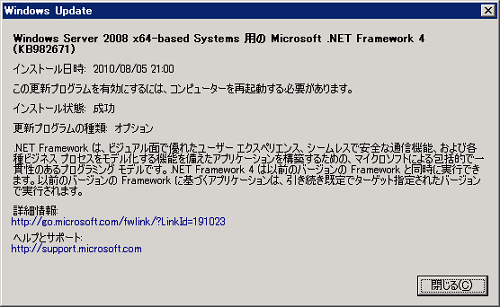
IIS では、アプリケーションプール単位で ASP.NET の .NET Framework のバージョンを設定できる。
[スタート] -> [管理ツール] -> [インターネット インフォメーション サービス (IIS) マネージャ] でスナップインを起動。
左部のツリーより、[サーバー名] -> [アプリケーション プール] を選択。
既存の ASP.NET アプリケーションの .NET Framework バージョンを変更する場合は、既存の ASP.NET
アプリケーションが使用しているアプリケーション プールを選択し、右クリックメニュー [基本設定] を選択し、[アプリケーション プールの編集]
ダイアログを起動する。
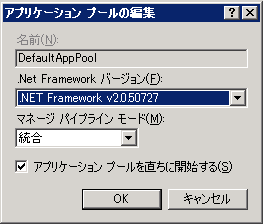
[.NET Framework バージョン] より、任意の .NET Framework バージョンを選択する。
新規にアプリケーション プールを作成する場合は、右クリックメニュー [アプリケーション プールの追加] を選択し、[アプリケーション プールの追加]
ダイアログを起動し、任意の .NET Framework バージョンを選択する。
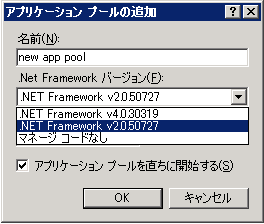
新規に作成したアプリケーション プールを任意の ASP.NET アプリケーションに設定するには、[インターネット インフォメーション サービス (IIS)
マネージャ] スナップインの左部ノードより、[サーバー名] -> [サイト] 以下の任意のアプリケーションを選択、右クリックメニュー [アプリケーションの管理]
-> [詳細設定] より、[詳細設定] ダイアログを起動し、[アプリケーション プール] の項目に新規作成したアプリケーション プールを設定する。
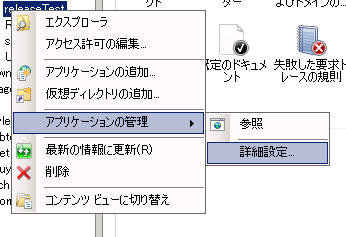
コメント (0)
コメントの投稿